Kako dokazati besedilo v tujem jeziku v Wordu 2016

V interesu kozmopolitizma vam Word 2016 omogoča delo s tujimi jeziki. Naučite se, kako vnesti in urediti besedilo v tujem jeziku, ter preveriti črkovanje in slovnico.
Velikost besedila je v vašem dokumentu Word 2016 nastavljena na podlagi starodavne meritve pisatelja, znane kot točke . Tukaj je nekaj napotkov, ki jih morate upoštevati pri oblikovanju besedila v Wordu:
Večja kot je velikost točke, večje je besedilo.
Večina natisnjenega besedila je visoka 10 ali 12 točk.
Naslovi so običajno visoki od 14 do 24 točk.
V Wordu so pisave lahko velikosti od 1 točke do 1638 točk. Velikosti točk, manjše od 6, so na splošno premajhne, da bi jih človek lahko prebral.
Črka, visoka 1 palec, je približno 72 točk.
Velikost točka besedila je ukrep iz dna spuščanje na vrhu ascender, kot iz dna male črke p na vrh kapitala E . Značilna črka v pisavi je torej manjša od dane velikosti točke. Pravzaprav, odvisno od zasnove pisave, se zdi, da besedilo, oblikovano v isti velikosti, vendar z različnimi pisavami (pisave) , ni enake velikosti. To je le ena od tistih nenavadnosti pri pisanju, zaradi katere navadni uporabniki računalnikov začnejo piti.
Če želite nastaviti velikost besedila, ki ga nameravate vnesti, ali besedila v izbranem bloku, upoštevajte te korake:
Kliknite zavihek Domov.
V skupini Pisava kliknite puščico navzdol poleg polja Velikost pisave.
Prikaže se meni velikosti pisave, kot je prikazano na sredini te slike.
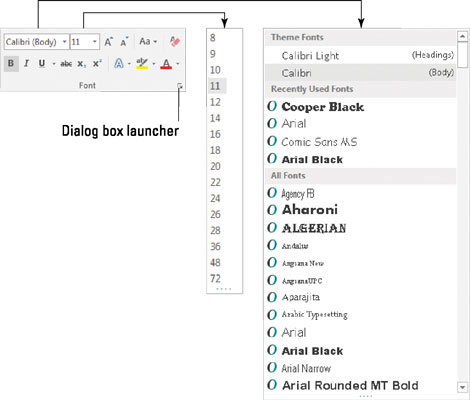
Velikosti besedila se prikažejo v spustnem meniju.
Izberite velikost pisave.
Ko kazalec miške usmerite na različne vrednosti, se besedilo v dokumentu (posamezna beseda ali izbrani blok) spremeni tako, da odraža velikost. Kliknite, da nastavite velikost.
V meniju Velikost so navedene samo običajne velikosti besedila. Če želite velikost besedila nastaviti na določeno vrednost, vnesite vrednost v polje. Če želite na primer nastaviti velikost pisave na 11,5, kliknite v polju Velikost in vnesite 11,5 .
Redek je študent, ki dolžine seminarske naloge ni pobrskal tako, da je velikost besedila povečal za zarezo ali dve. Za prilagoditev tem študentom ali komur koli drugemu, ki poskuša vizualno nastaviti velikost besedila, Word ponuja dva ukazna gumba v skupini Pisava zavihka Domov.
Če želite povečati velikost pisave, kliknite ukazni gumb Povečaj velikost pisave. Bližnjica na tipkovnici je Ctrl+Shift+>.
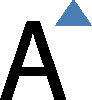
Ukaz Povečaj velikost pisave premakne velikost pisave na naslednjo vrednost, kot je navedena v meniju Velikost (glejte prejšnjo sliko pogovornega okna). Torej, če je besedilo 12 točk, ukaz poveča svojo velikost na 14 točk.
Če želite zmanjšati velikost pisave, kliknite ukazni gumb Zmanjšaj velikost pisave. Njegova bližnjica na tipkovnici je Ctrl+Shift+<>

Ukaz Zmanjšaj velikost pisave deluje v nasprotni smeri od ukaza Povečaj velikost pisave: zmanjša velikost besedila na naslednjo nižjo vrednost, prikazano v meniju Velikost.
Če si želite zapomniti bližnjice na tipkovnici za velikost besedila, pomislite na simbola manj kot in večje kot. Če želite, da je velikost besedila večja od trenutne velikosti, uporabite bližnjico Ctrl+Shift+>. Če želite, da je velikost besedila manjša od trenutne velikosti, uporabite Ctrl+Shift+<>
Če želite povečati ali zmanjšati velikost pisave za manjše korake, uporabite te bližnjične tipke:
| Ctrl+] | Poveča velikost besedila za eno točko |
| Ctrl+[ | Pomanjša besedilo za eno točko |
V interesu kozmopolitizma vam Word 2016 omogoča delo s tujimi jeziki. Naučite se, kako vnesti in urediti besedilo v tujem jeziku, ter preveriti črkovanje in slovnico.
Učinkovito filtriranje in razvrščanje podatkov v vrtilni tabeli Excel 2019 za boljša poročila. Dosežite hitrejše analize z našimi namigi in triki!
Reševalec v Excelu je močno orodje za optimizacijo, ki lahko naleti na težave. Razumevanje sporočil o napakah reševalca vam lahko pomaga rešiti težave in optimizirati vaše matematične modele.
Odkrijte različne <strong>teme PowerPoint 2019</strong> in kako jih lahko uporabite za izboljšanje vaših predstavitev. Izberite najboljšo temo za vaše diapozitive.
Nekateri statistični ukrepi v Excelu so lahko zelo zmedeni, vendar so funkcije hi-kvadrat res praktične. Preberite vse opise funkcij hi-kvadrat za bolje razumevanje statističnih orodij.
V tem članku se naučite, kako dodati <strong>obrobo strani</strong> v Word 2013, vključno z različnimi slogi in tehnikami za izboljšanje videza vaših dokumentov.
Ni vam treba omejiti uporabe urejevalnika besedil na delo z enim samim dokumentom. Učinkovito delajte z več dokumenti v Wordu 2013.
Sodelovanje pri predstavitvi, ustvarjeni v PowerPointu 2013, je lahko tako preprosto kot dodajanje komentarjev. Odkrijte, kako učinkovito uporabljati komentarje za izboljšanje vaših predstavitev.
Ugotovite, kako prilagoditi nastavitve preverjanja črkovanja in slovnice v Wordu 2016, da izboljšate svoje jezikovne sposobnosti.
PowerPoint 2013 vam ponuja različne načine za izvedbo predstavitve, vključno s tiskanjem izročkov. Izročki so ključnega pomena za izboljšanje vaše predstavitve.




